給PDF文件添加頁碼,可以方便我們區分紙質檔的PDF文件頁面的先后順序,方便我們對它的閱讀與管理。那么小編今天就帶大家一起去看看怎么給PDF添加頁碼。本經驗中的操作均基于軟件adobe acrobat XI,acrobat的其他版本也有此功能,但可能在界面上的位置不一致,可以自己找找。
方法:
1、打開需要添加頁碼的PDF文件。在右上角有個工具的標簽。
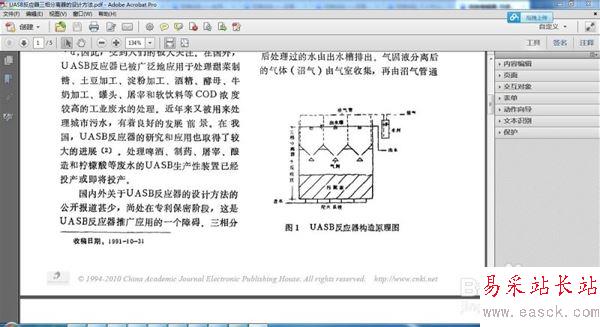
2、點擊工具,下方還有些菜單。我們點擊頁面菜單,展開下面的子菜單。我們看到下方有“頁眉和頁腳”的。
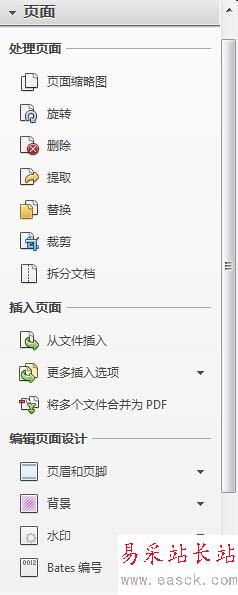
3、點擊“頁眉和頁腳”旁邊的黑色三角符號,下拉菜單里有添加頁眉和頁腳,點擊彈出如下對話框。可以對頁眉頁腳的格式進行設置,頁碼也屬于頁眉頁腳的一部分。中部的六個方框用于填入你需要的內容,可以根據你的需要將鼠標定位在其中一個方框內,然后點擊插入頁碼。則可以在下方的預覽框中看到效果。
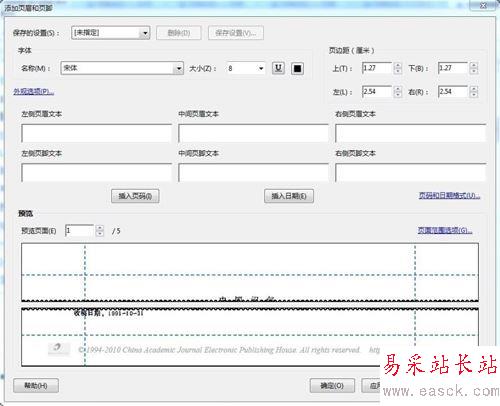
4、如果對格式不滿意,可以進行更改。點擊右邊中部的頁碼和日期格式。彈出如下對話框。在頁碼格式下拉菜單中可以選擇你認為滿意的格式。根據你的實際需要設置起始頁碼值。
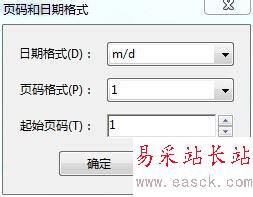
5、我們還可以設置插入頁碼的范圍。
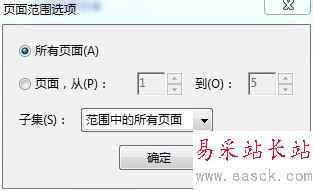
6、前面都設置好后可以點擊插入頁碼,這樣就在PDF中插入了頁碼。你可以把頁碼插入中間,上面,下面,左面,右面等。

7、我們來看看插入頁碼后的效果。
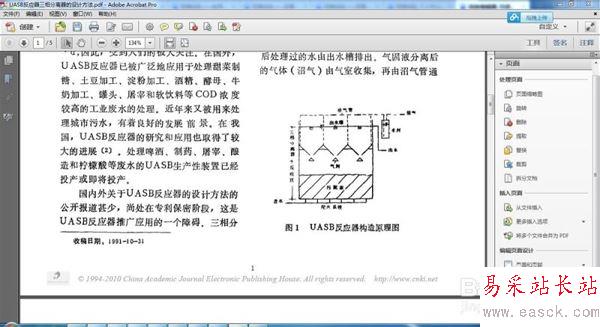
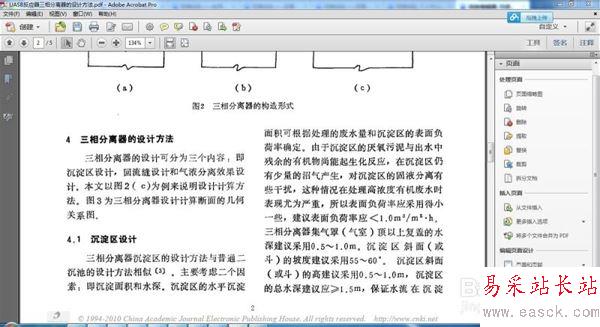
8、PDF中插入的頁碼還可以按奇數頁和偶數頁分別插入。這樣你就可以按奇數頁頁碼在左邊,偶數頁頁碼在右邊的方式進行插入。方法是你在設置頁碼范圍對話框中下方有個子集。里面進行選擇。插好奇數頁后確定,然后再按以上2-6步操作一遍。再次點擊添加頁面頁腳的時候注意點擊“添加新的”。
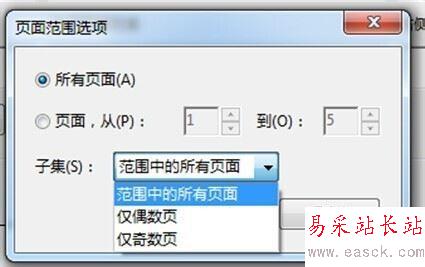
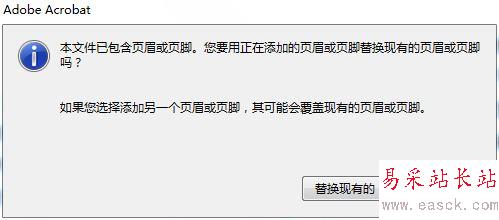
9、如果你不滿意添加的頁碼,你可以點擊頁眉和頁腳下拉菜單中的刪除。
以上的內容就是小編為大家分享的PDF文件添加頁碼的方法了,希望可以幫助到大家!
新聞熱點
疑難解答